
En Windows Noticias Vi har snakket ved mange anledninger om alle funksjonene som Mail-applikasjonen tilbyr oss, en applikasjon som for private brukere er det mer enn nok. I tidligere artikler har vi informert deg om hvordan vi kan legge til en signatur, endre skrift, legge til e-postkontoer ...
Ved denne anledningen er det turen til tilpasningsalternativene som Windows 10 tilbyr oss i Mail-applikasjonen. Nærmere bestemt muligheten for bruk et bakgrunnsbilde i appen, men ikke bare et standardbilde, men vi kan bruke hvilket som helst bilde.
Legg til et bilde i bakgrunnen til Windows 10 Mail-appen
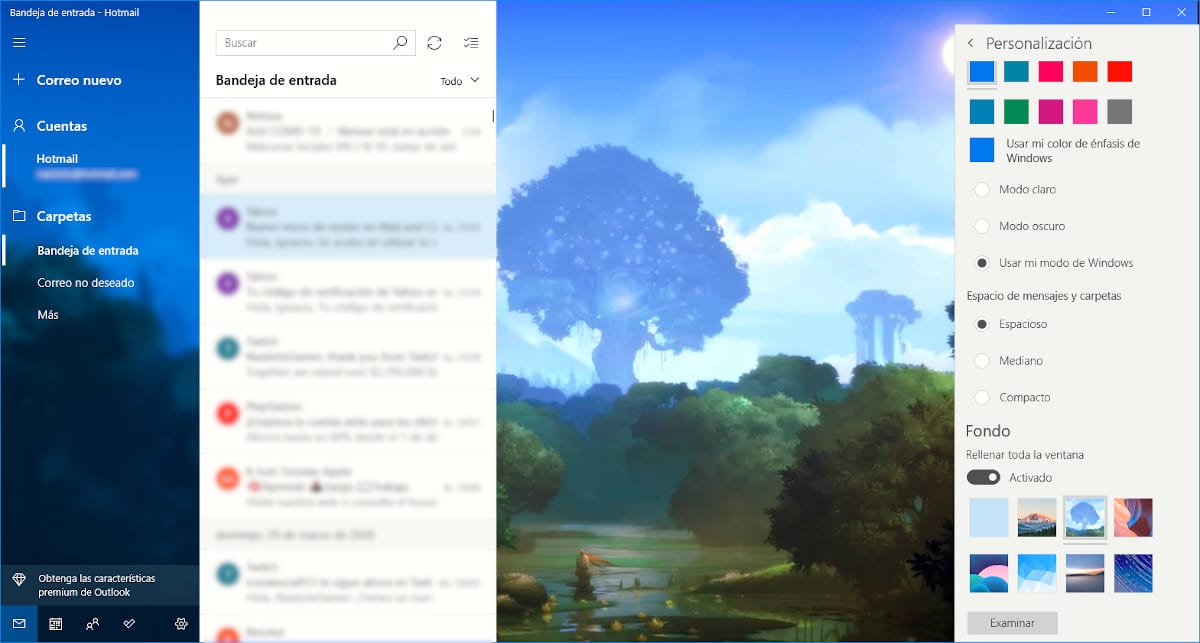
- Først må vi åpne applikasjonen og klikke på utstyret som er nederst i applikasjonen for å få tilgang til konfigurasjonsalternativene for Windows 10.
- I menyen som vises med konfigurasjonsalternativene for Mail-applikasjonen på høyre side av applikasjonen, må vi velge Tilpassing.
- Innenfor dette alternativet finner vi muligheten for å endre fargene på applikasjonen, etablere en lys eller mørk modus eller den som er opprettet av Windows til enhver tid, og endre mellomrom mellom meldinger og mapper.
- Hvis vi vil legge til et bilde i bakgrunnen til applikasjonen, må vi gå til Fond, slå på bryteren Fyll hele vinduet og klikk på undersøke.
- da vi ser etter i teamet vårt hvilket image Vi ønsker å bruke bakgrunnen i applikasjonen, klikk på OK og det er det.
Som vi kan se på bildet ovenfor, vises bildet der det vanligvis er e-postmeldingen vises, i noen annen del av applikasjonen, så du må ta hensyn til hvilken type bilde du bruker, slik at applikasjonen ikke gjør kuttet i midten av det.